2段階認証を設定する
bitwallet(ビットウォレット)では、お客様により安全な環境でサービスをご利用いただくため、2段階認証の設定を強く推奨しています。2段階認証を設定すると、bitwalletへのログイン時に入力するパスワードに加え、認証アプリにて発行される認証コードの入力による二重確認が行われます。
2段階認証の設定手順をご説明します。
1. クライアントメニューの「ご登録情報・設定」(①)を選択し、「セキュリティ情報」(②)の「2段階認証の設定」にて「変更」(③)をクリックします。
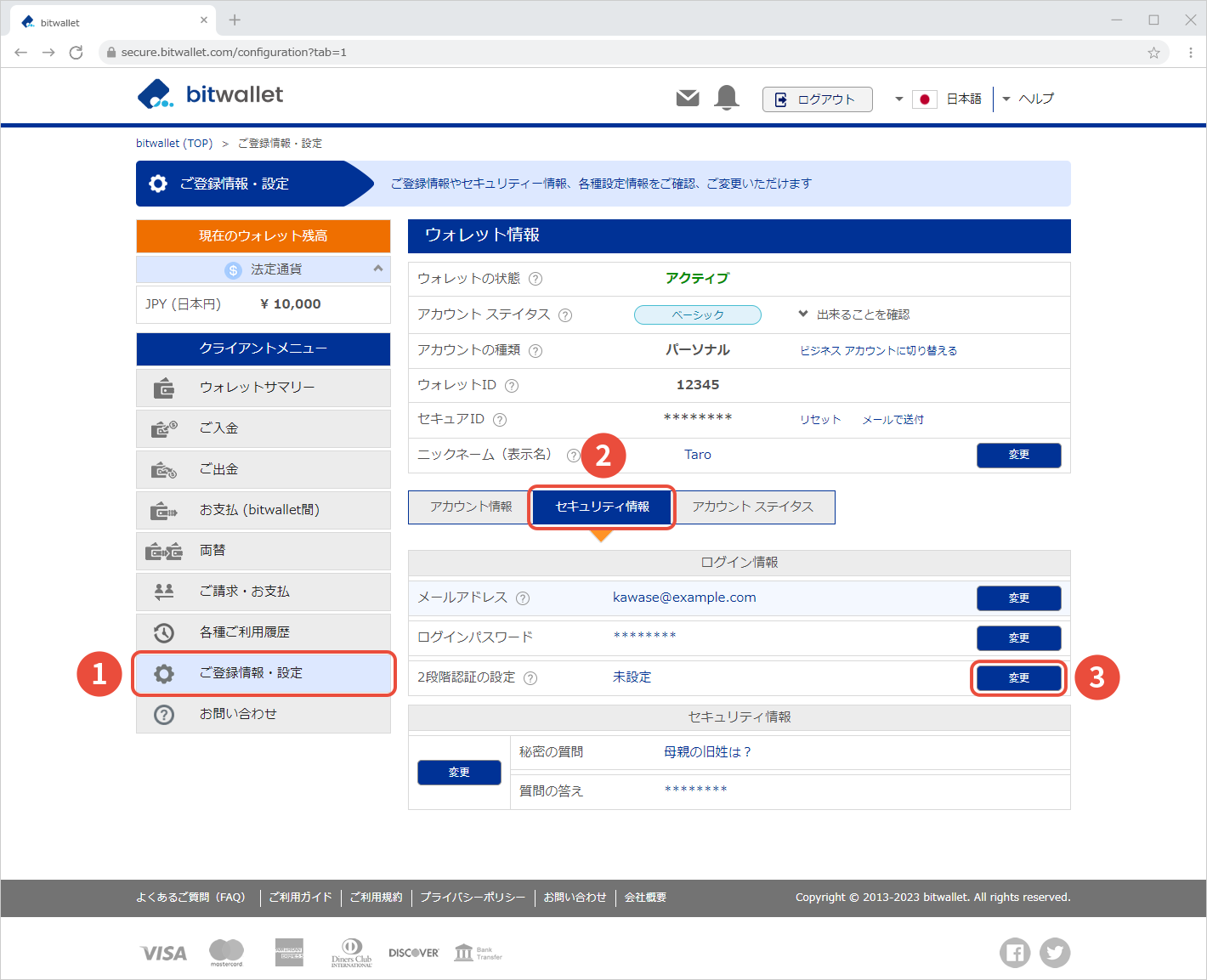

2. 「2段階認証の設定・変更」画面で「有効化する」(①)をチェックします。
「セキュリティーチェック」が表示されたら、「セキュアID」(②)を入力し、「ご入力内容の確認」(③)をクリックします。
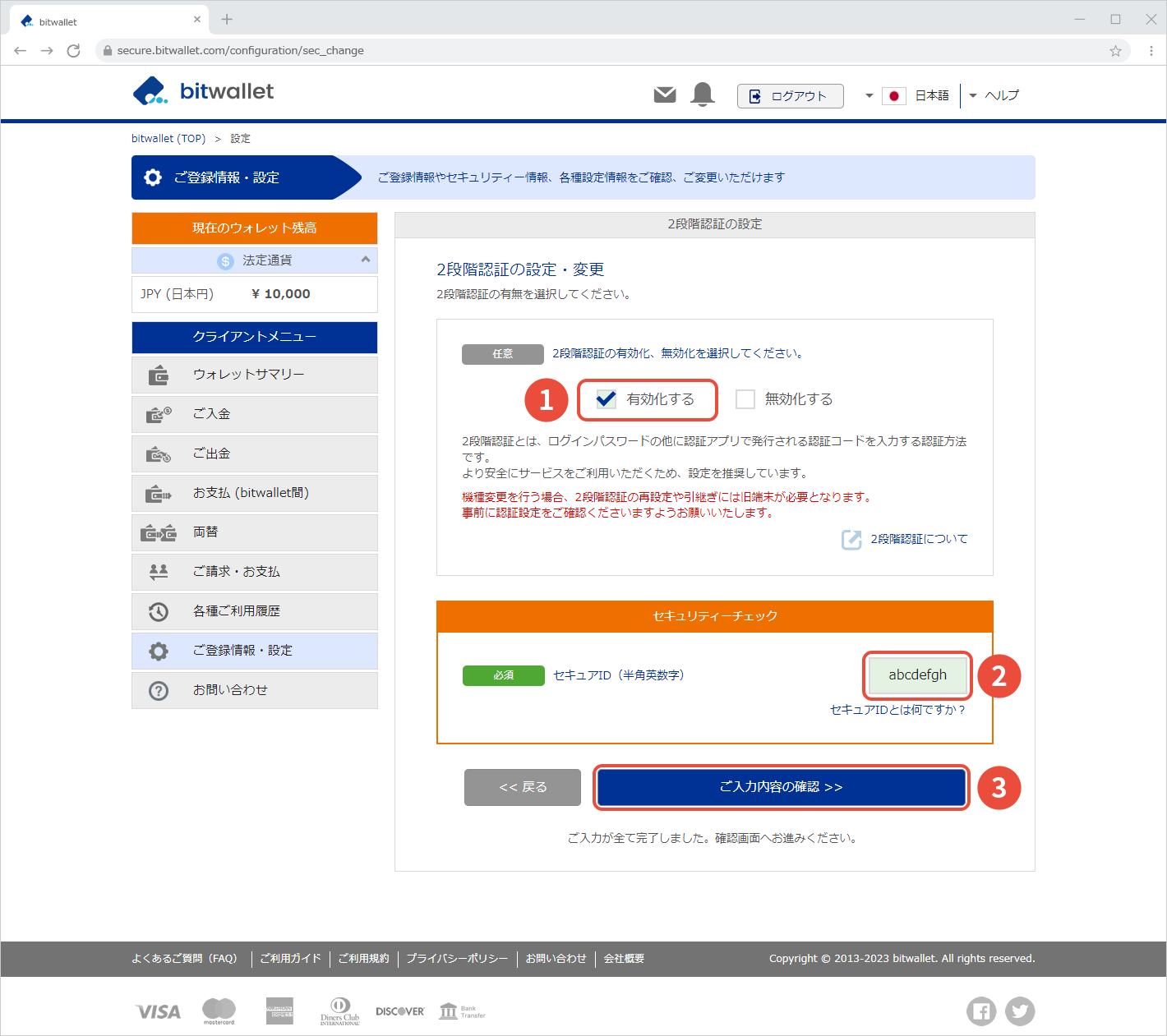

3. お持ちのスマートフォンに認証アプリをインストールし、起動後QRコードの読み取りまたは表示されている「アカウントキー」を入力し、bitwalletアカウントを登録します。2段階認証アプリにbitwalletのアカウントを追加後、「認証コードを入力する」に認証アプリで発行される数字6桁の認証コード(①)を入力し、「登録・変更する」(②)をクリックします。
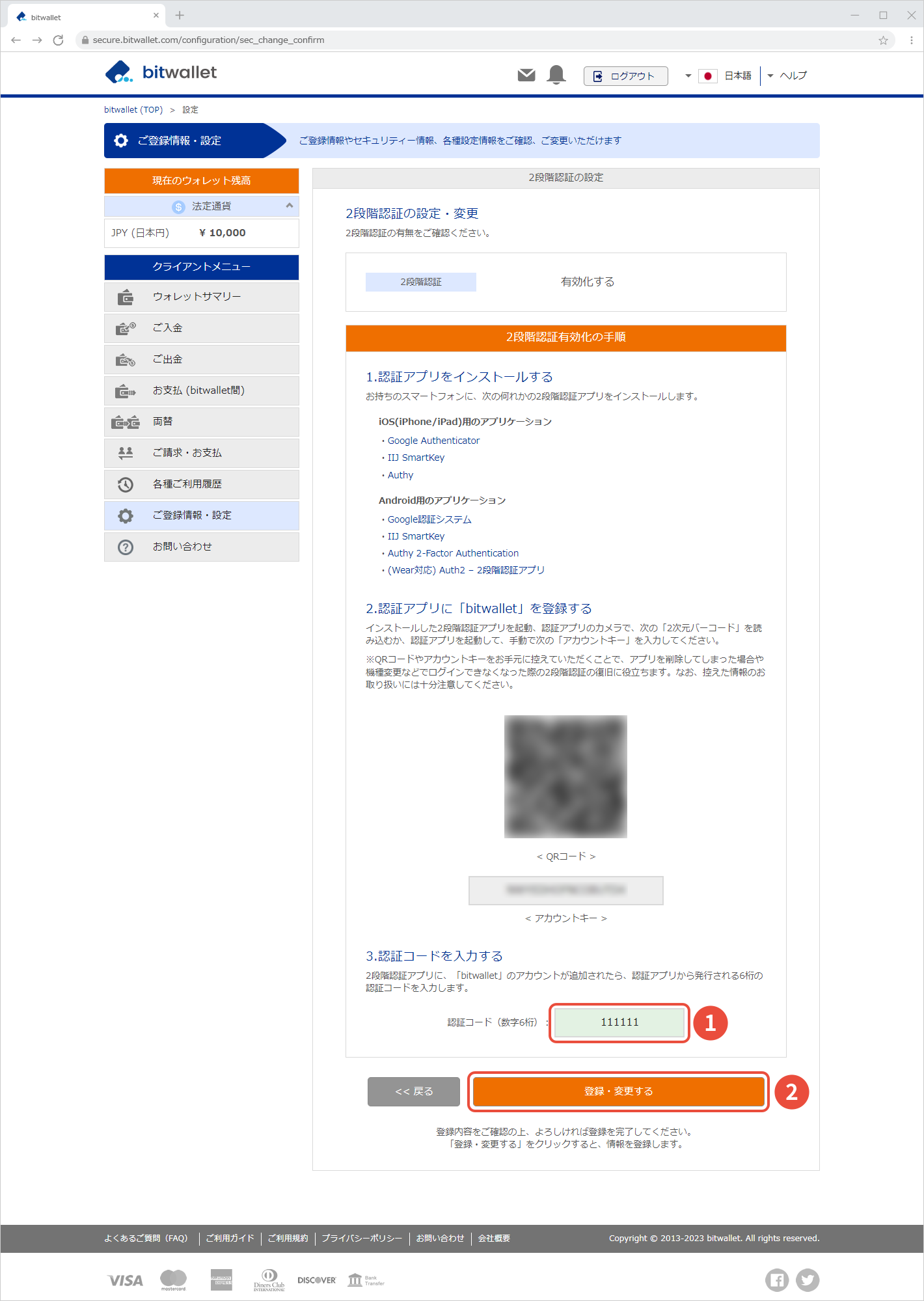

4. 「2段階認証の設定完了」と表示されれば、2段階認証の設定は完了です。「メニューTOPへ」をクリックします。
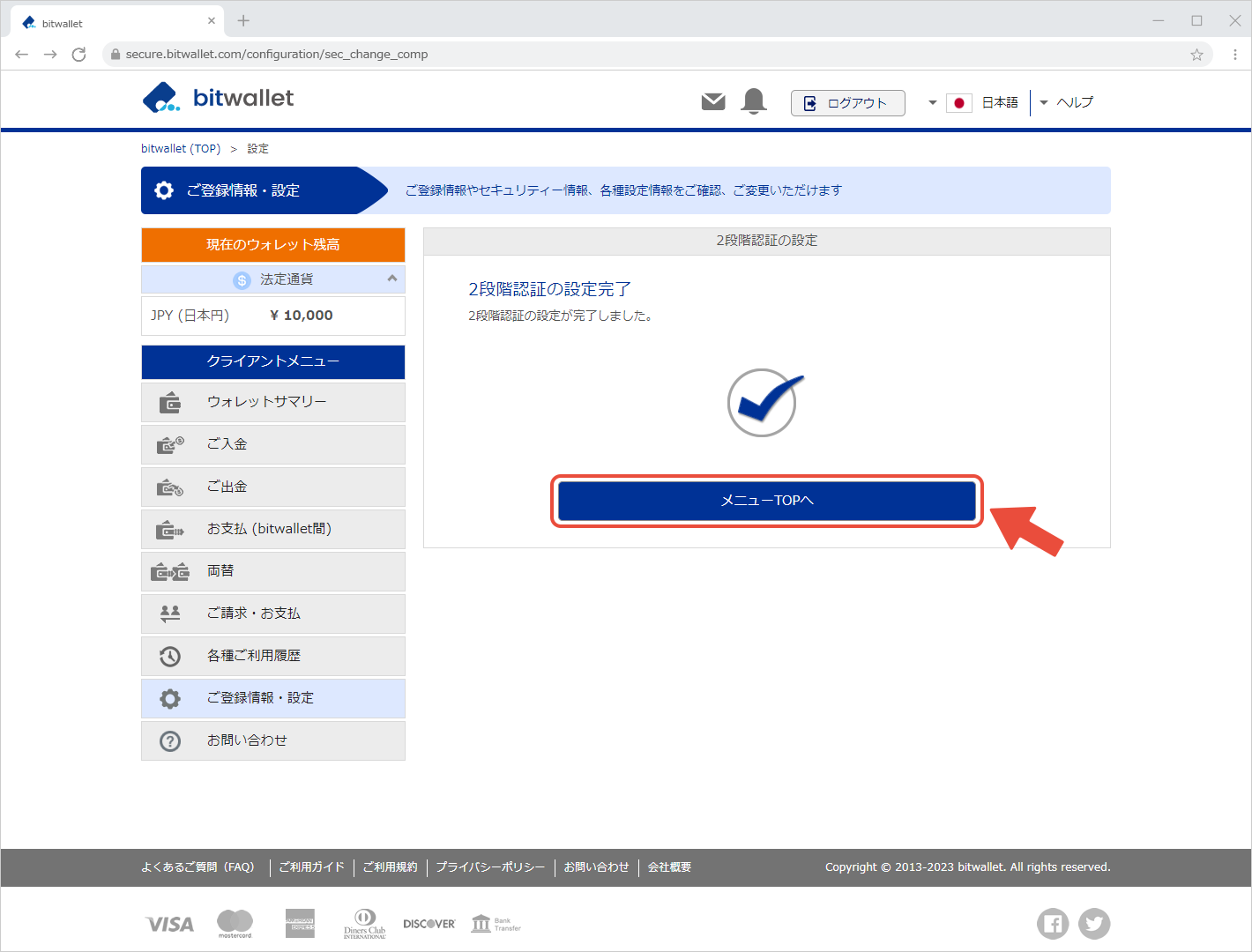

5. 設定完了後、タイトル「2段階認証設定の変更完了」のメールが、ご登録メールアドレスに送付されます。
送付されるメールに記載されている「2段階認証の設定状況」が「有効」となっていることをご確認ください。
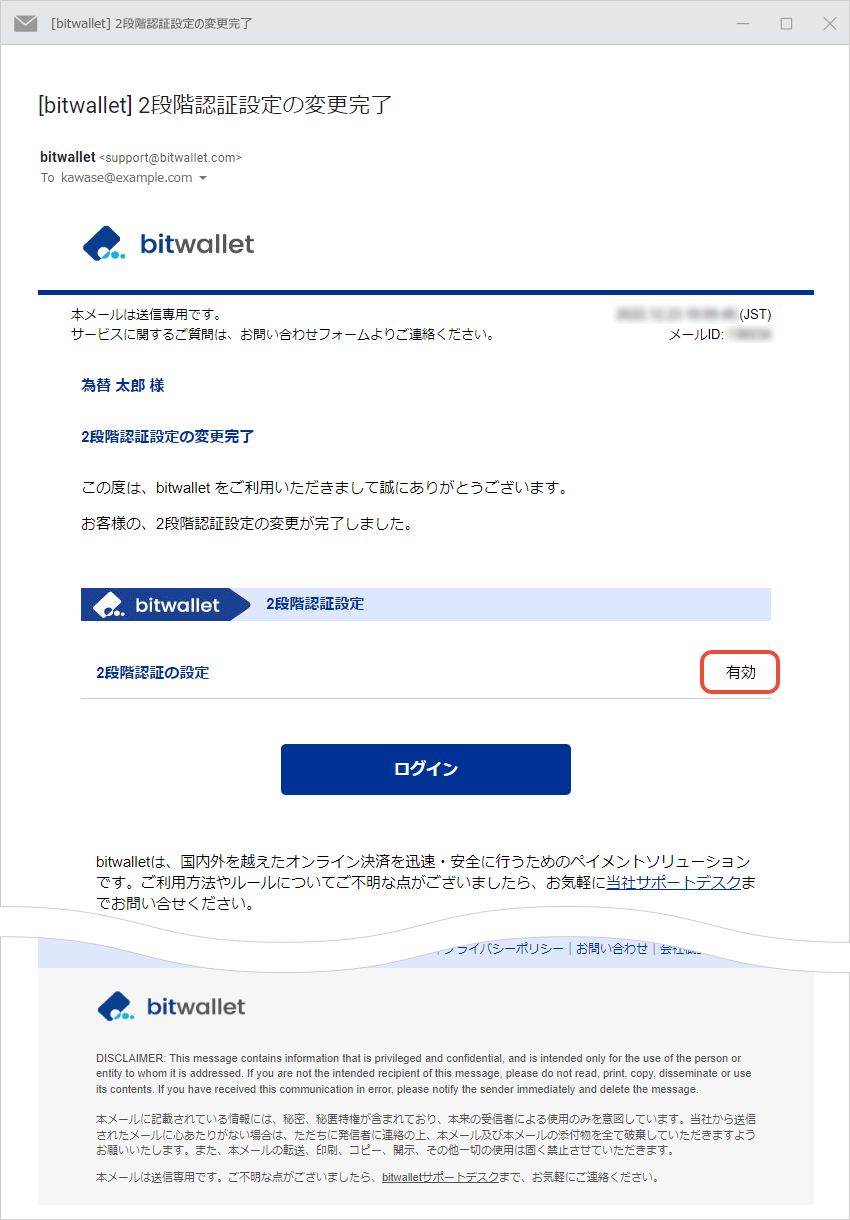
bitwalletでは、2段階認証の詳細設定にて、各操作ごとに2段階認証の設定を行うことができます。
「ご登録情報・設定」(①)を選択し、「セキュリティ情報」(②)の「2段階認証の設定」にて「詳細設定」(③)をクリックします。
「ご入金」「ご出金」「お支払(bitwallet間)」のそれぞれの手続き(④)ごとに2段階認証を設定します。2段階認証を有効にする場合は「enable」、2段階認証を無効にする場合は「disable」にて設定します。
ログイン時の2段階認証の設定を外すことはできません。
